Komputer z systemem Windows uruchamia się dopiero po twardym resecie [Naprawa]
![Komputer z systemem Windows uruchamia się dopiero po twardym resecie [Naprawa]](https://cdn.thewindowsclub.blog/wp-content/uploads/2024/04/pc-only-boots-after-hard-reset-fix-1-640x375.webp)
Frustrująco częste wśród użytkowników komputerów PC problemy z uruchamianiem mogą wynikać z różnych usterek oprogramowania i sprzętu. Szczególnie częstym problemem jest sytuacja, gdy komputer z systemem Windows uruchamia się dopiero po twardym resecie . W tym artykule opisano potencjalne przyczyny tego błędu i omówiono najskuteczniejsze rozwiązania umożliwiające ponowne normalne uruchomienie komputera.
![Komputer uruchamia się tylko po twardym resecie [Poprawka] Komputer uruchamia się tylko po twardym resecie [Poprawka]](https://cdn.thewindowsclub.blog/wp-content/uploads/2024/04/pc-only-boots-after-hard-reset-fix.webp)
Dlaczego komputer uruchamia się dopiero po twardym resecie?
Nieprawidłowe ustawienia rozruchu, takie jak źle skonfigurowana kolejność rozruchu lub priorytety urządzeń, uniemożliwiają pomyślne uruchomienie systemu. Błędy wykrywania sprzętu w systemie BIOS/UEFI spowodowane niezgodnością ustawień lub nierozpoznanymi komponentami sprzętowymi można tymczasowo rozwiązać poprzez twardy reset. Uszkodzenie oprogramowania układowego może powodować nieprawidłowe działanie podczas uruchamiania , a twardy reset może na krótko odciąć zasilanie, co może pomóc w zresetowaniu uszkodzonego oprogramowania sprzętowego.
Napraw komputer z systemem Windows uruchamiający się dopiero po twardym resecie
Przyczyną problemu może być albo
- Zresetuj zworkę CMOS
- Wymień baterię CMOS i zaktualizuj BIOS
- Skontaktuj się z pomocą techniczną
Przed wykonaniem którejkolwiek z tych czynności wykonaj kopię zapasową wszystkich danych.
1] Zresetuj zworkę CMOS
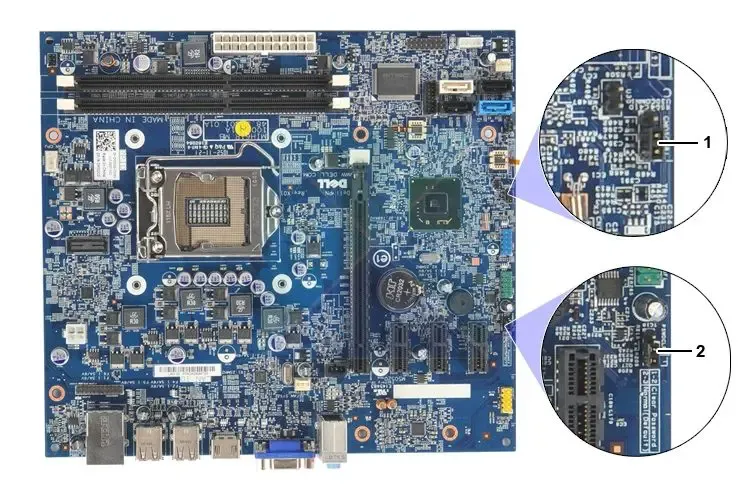
Zresetowanie zworki CMOS resetuje ustawienia BIOS do domyślnych ustawień fabrycznych, naprawiając w ten sposób wszelkie błędne konfiguracje, które uniemożliwiają normalne uruchomienie systemu. Aby zresetować zworkę:
- Wyłącz system i otwórz pokrywę szafki.
- Znajdź zworkę CMOS, 3-pinową kombinację obok baterii CMOS.
- Przesuń zworkę z domyślnej pozycji 1-2 (zakrywającej kołki) do pozycji 2-3 (zworka zakrywająca kołki 2-3 zamiast 1-2).
- Poczekaj kilka minut, następnie przesuń zworkę z powrotem do pozycji domyślnej (1-2) i po zakończeniu włącz system.
2] Wymień baterię CMOS i zaktualizuj BIOS

Jeśli bateria CMOS wyczerpie się , płyta główna utraci ustawienia BIOS-u i nie uruchomi się normalnie. Jednak zasilanie jest nadal włączone, a BIOS resetuje się do ustawień domyślnych; dlatego drugi rozruch zakończył się sukcesem. Dlatego też wymiana starej baterii CMOS na nową może pomóc systemowi zachować konfiguracje startowe po włączeniu zasilania, umożliwiając ogólny rozruch za pierwszym razem.
Jednocześnie aktualizacje BIOS-u mogą pomóc rozwiązać problemy ze zgodnością i poprawić stabilność systemu. Jeśli system wymaga ręcznego zresetowania ze względu na problemy z BIOS-em, aktualizacja może również stanowić możliwe rozwiązanie.
Zastrzeżenie: Zdecydowanie zaleca się przestrzeganie wskazówek producenta podczas aktualizacji BIOS-u, aby uniknąć niepożądanych zmian w systemie.
3] Skontaktuj się z pomocą techniczną
Jeśli żadna z powyższych metod nie rozwiąże problemu, możemy śmiało stwierdzić, że usterka leży po stronie sprzętu. Przyczyną problemu może być uszkodzony układ scalony na płycie głównej lub karcie graficznej; dlatego najlepszym rozwiązaniem może być wymiana sprzętu.
Mam nadzieję, że post był łatwy do zrozumienia i że można rozwiązać problem polegający na tym, że komputer uruchamiał się dopiero po twardym resecie.
Czy możemy wykonać twardy reset laptopów?
Możemy spróbować wykonać czysty rozruch na laptopie, ale resetowanie baterii CMOS może nie być tak łatwe w przypadku laptopa. Dlatego najlepszym rozwiązaniem będzie skontaktowanie się ze sprzedawcą sprzętu.
Jak wykonać twardy restart laptopa?
Twardy restart polega na całkowitym wyłączeniu urządzenia, odłączeniu przewodów i wszystkich urządzeń zewnętrznych i pozostawieniu ich odłączonych od zasilania przez co najmniej dziesięć minut. Zapewnia to wyczerpanie się ładunku podtrzymującego. Możesz wykonać twardy restart laptopa.



Dodaj komentarz